CP2E以太网通讯透传
与欧姆龙 CP2E 系列 PLC 以太网通讯
1.新建工程
打开云组态 SCADA 软件,创建工程,选择对应的型号。
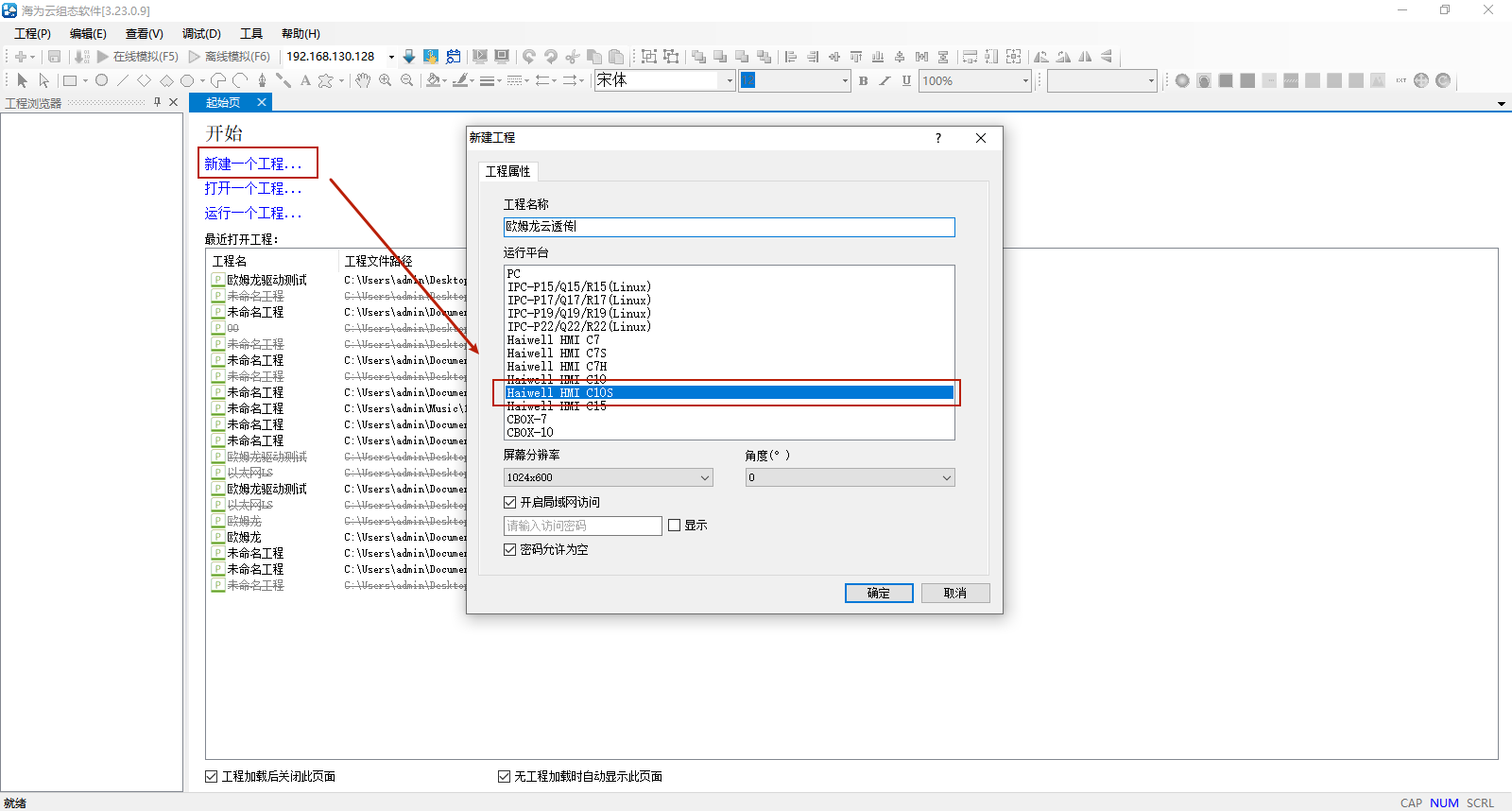
添加 CP2E 欧姆龙 PLC 设备(设备列表没有 CP2E 欧姆龙 PLC 按 F12 会显示出相应隐藏的设备),触摸屏和 PLC 的通讯方式如果为串口选择串口,如果是以太网选择以太网,本例为以太网通讯,更改相应的 TCP/IP 等通讯参数如下图所示:
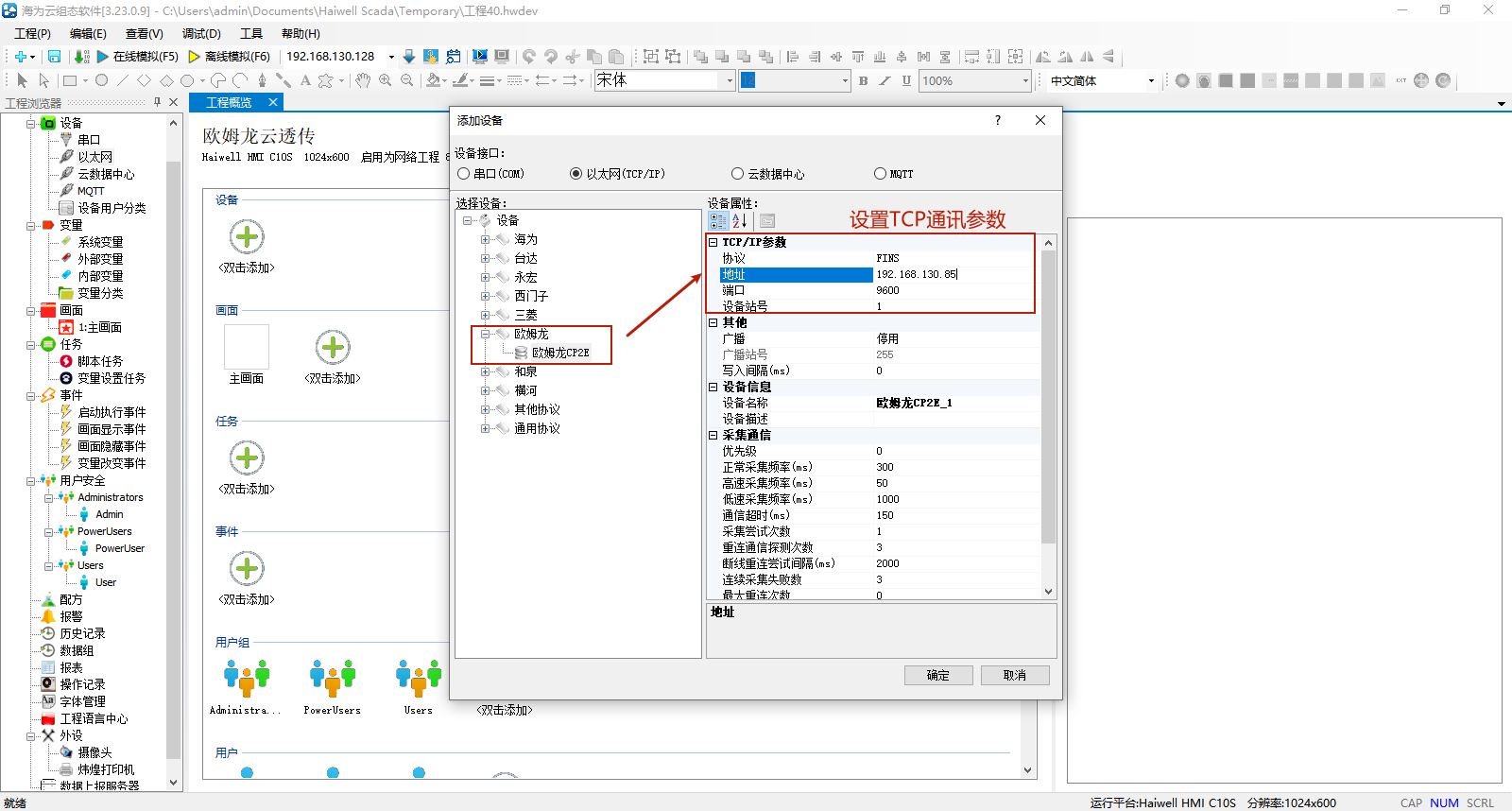
2.添加变量
添加外部变量,添加 W20_0、W80_0、CIO100_1,用 W20_0 控制 CIO100_1 的亮灭。
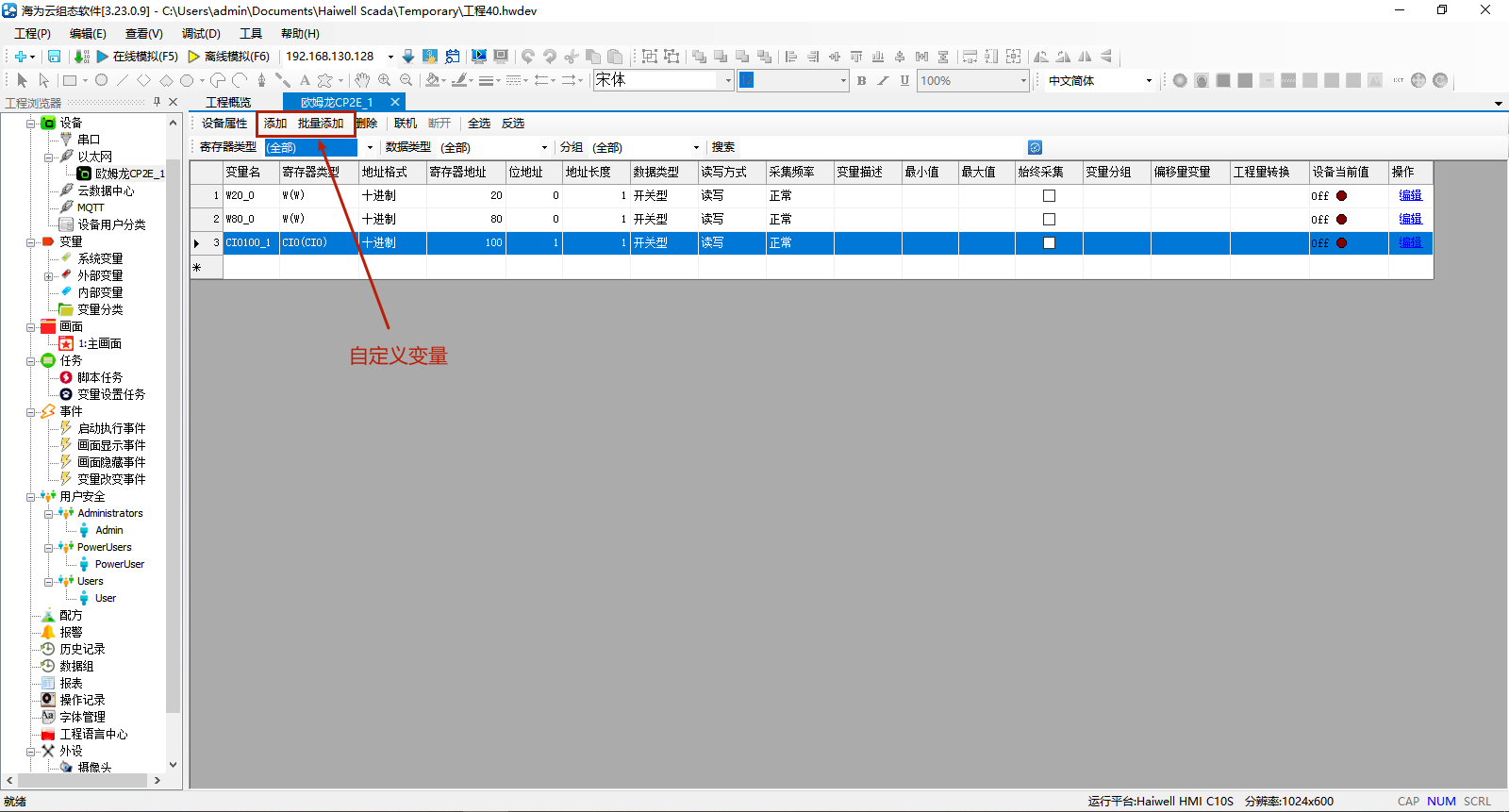
制作主画面,添加图元 → 绑定相应的控制变量。
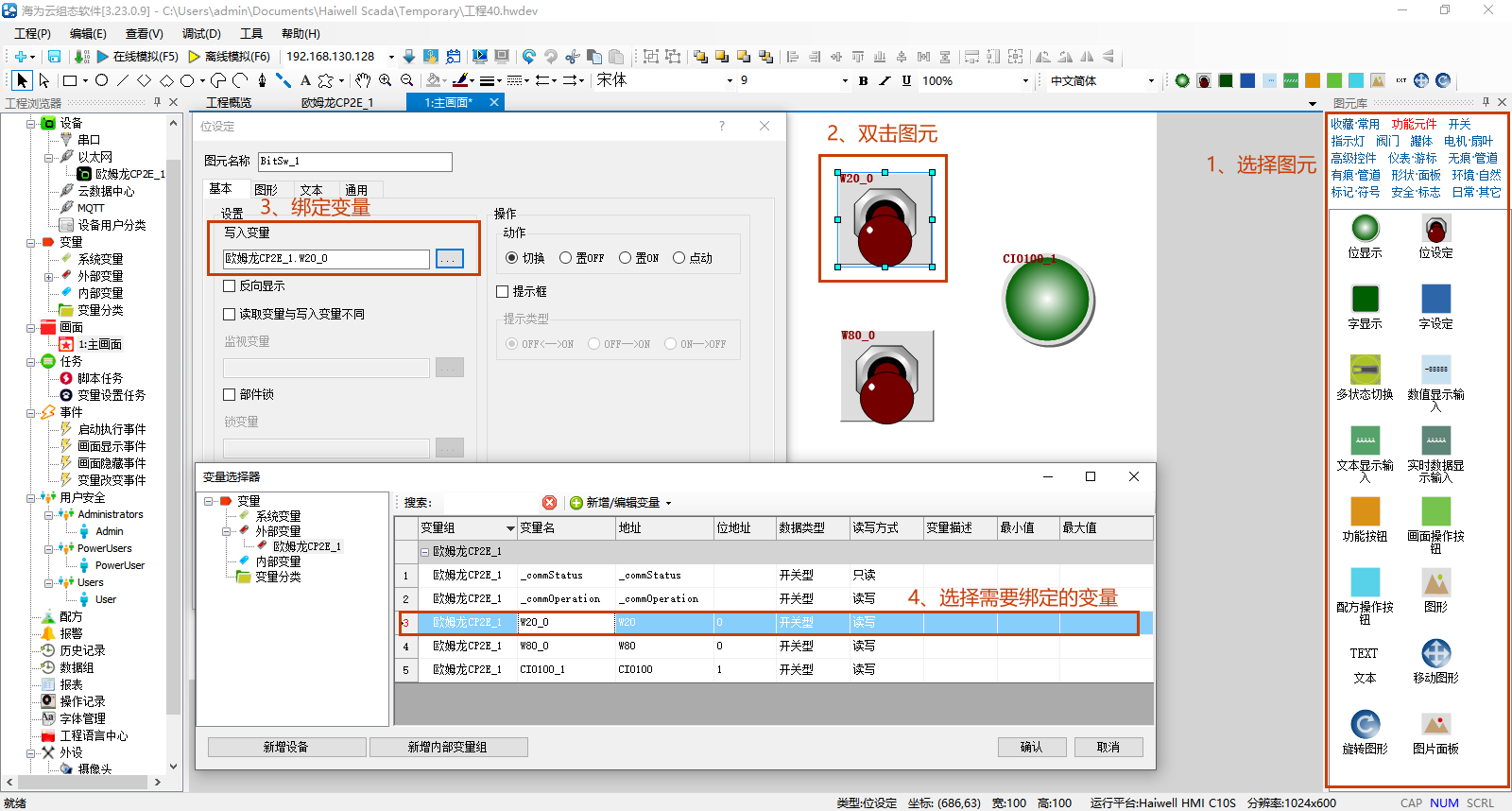
3.工程下载
输入 HMI 的 IP 地址将组态工程下载到 HMI 上即可,如需要远程下载打开设备管理工具,通过云管理进行远程下载,这样简单的组态画面制作完成。
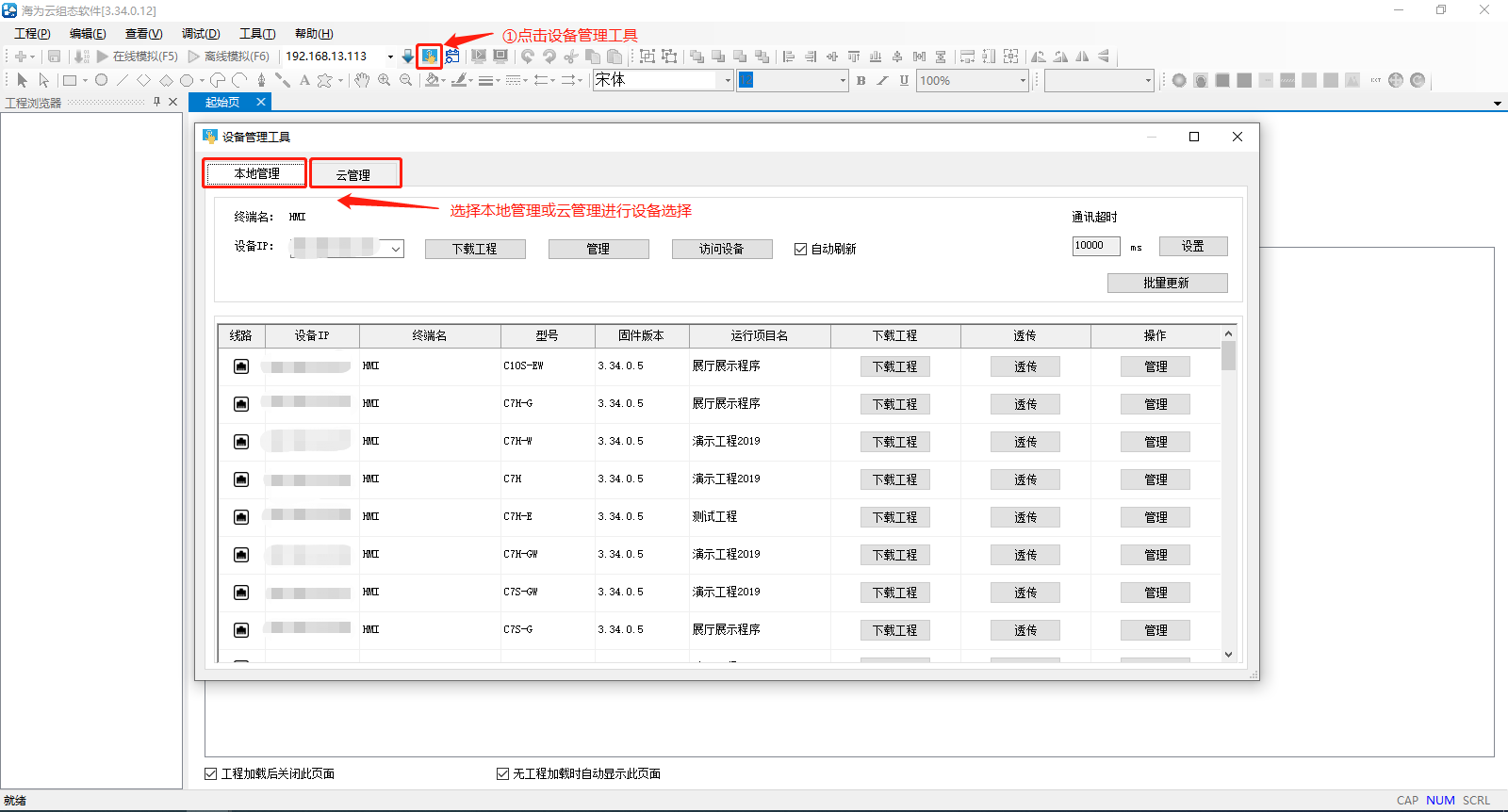
4.访问及控制
通过谷歌浏览器输入 HMI 的 IP 地址查看设备在线情况,建议透传前智联产品和 PLC 通讯成功

与 CP2E 欧姆龙 PLC 以太网方式透传
1.新建工程
请打开云组态 SCADA 软件,打开设备管理工具,选择需要本地管理或云管理,进行透传设备选择(下图运行组态为 3.34.0.12 及以上组态版本
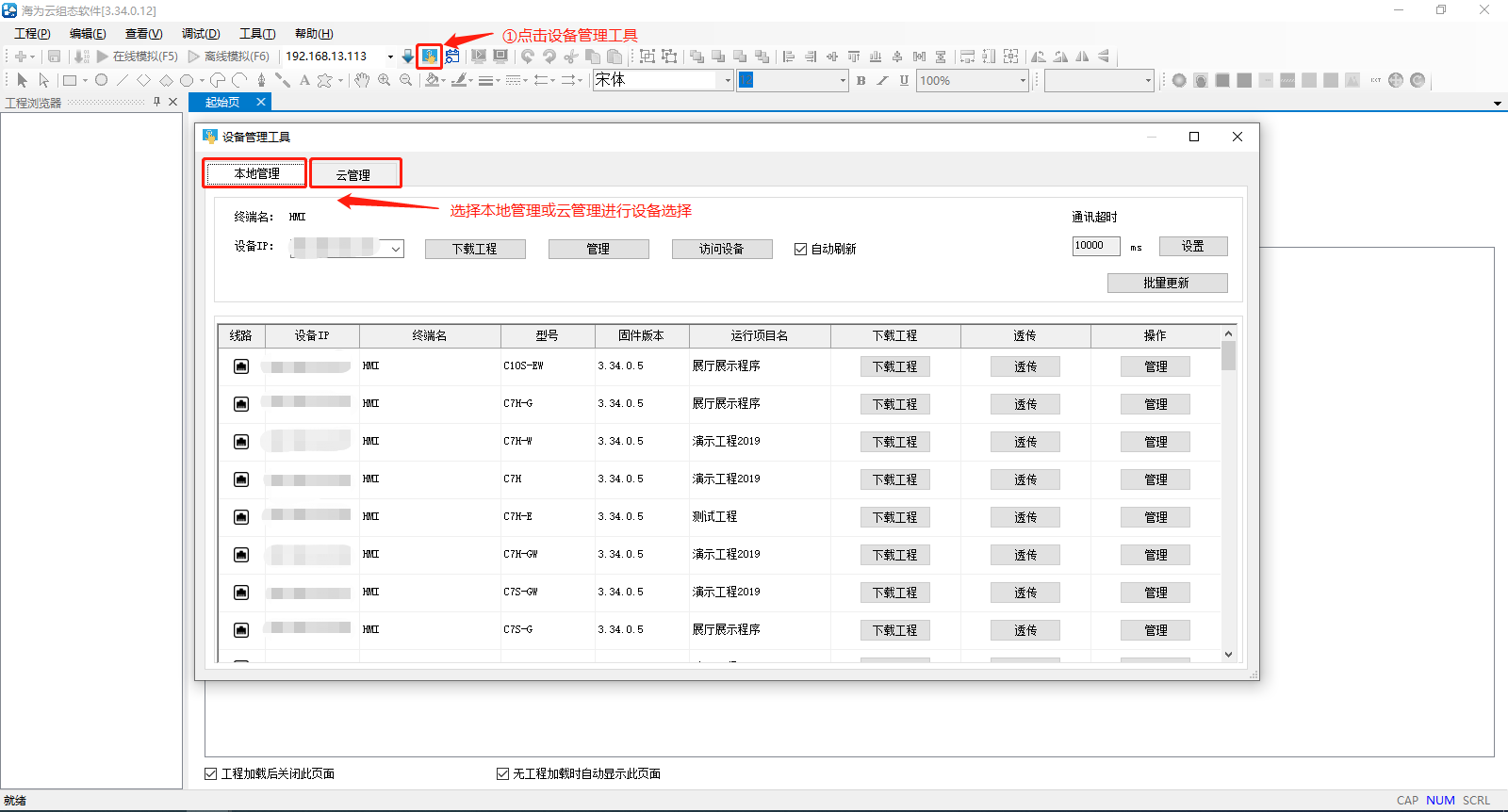
2. 连接透传设备
选中对应的智联设备-并连接设备,连接设备后-选中对应的 PLC,透传模式默认为中转模式,选择 VPN,并点击开始透传

点击开始透传后。会弹出 VPN 参数设置,这里需要设置建立的虚拟 IP 地址,该 IP 地址填写与需要 VPN 透传的 PLC 设备的 IP 信息在相同网段,并且与 PLC 设备所处的局域网内无 IP 地址冲突; 子网掩码填写 PLC 设备的 IP 信息对应的子网掩码信息或填写 255.255.0.0,填写完成后点击确认。
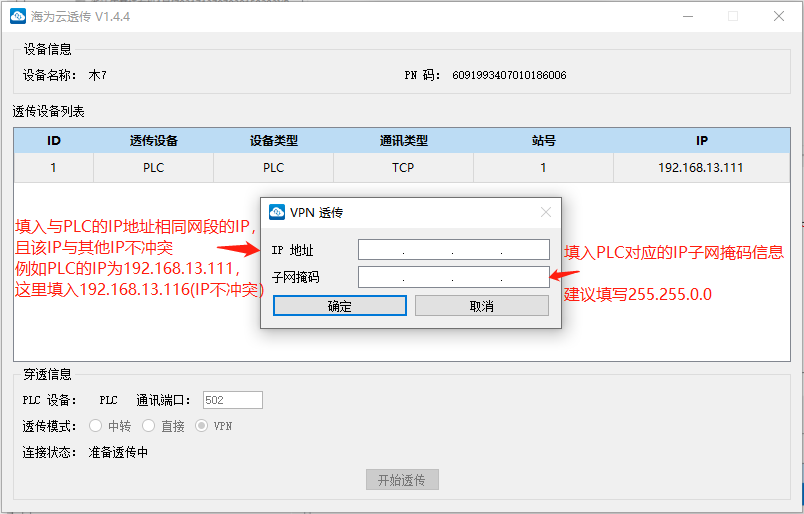
进入透传中后进行 VPN 状态检查
透传状态显示
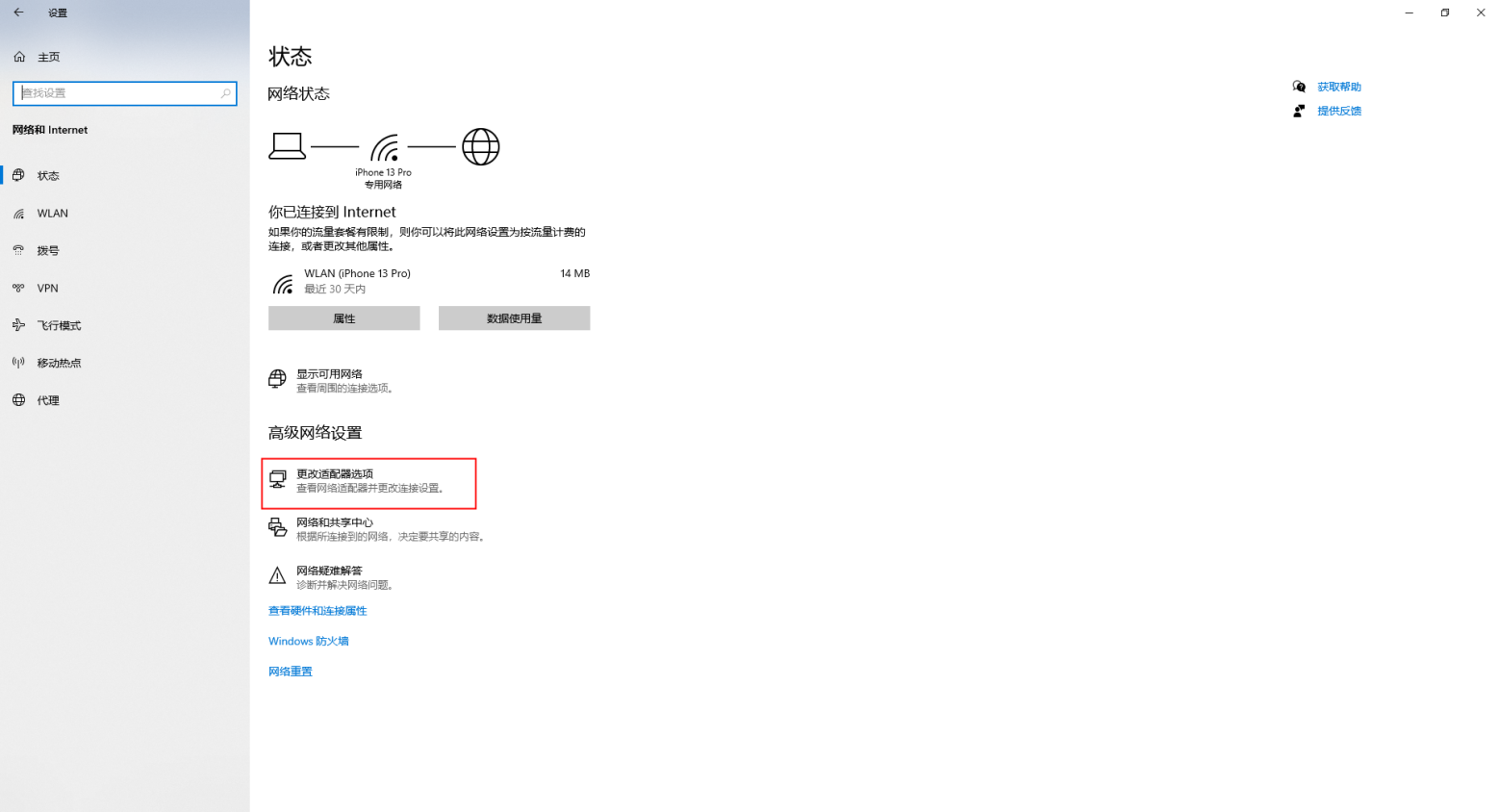
查询 VPN 状态 1

查询 VPN 状态 2
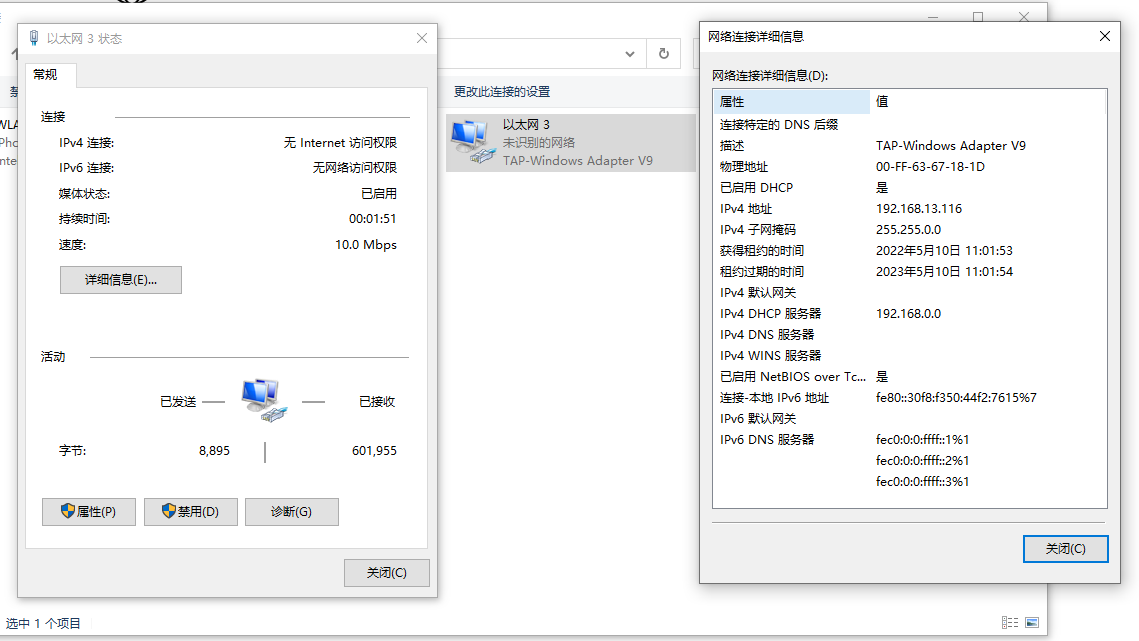
查询 VPN 状态 3
当查询结果为:生成的 TAP-Windows Adapter V9 网络接口显示连接了未识别网络,以及其右键状态-详细信息内 IPv4 地址和 IPv4 子网掩码的信息与 VPN 参数设置一致时可以开始透传 PLC 设备。
3. 透传 PLC
打开 PLC 软件
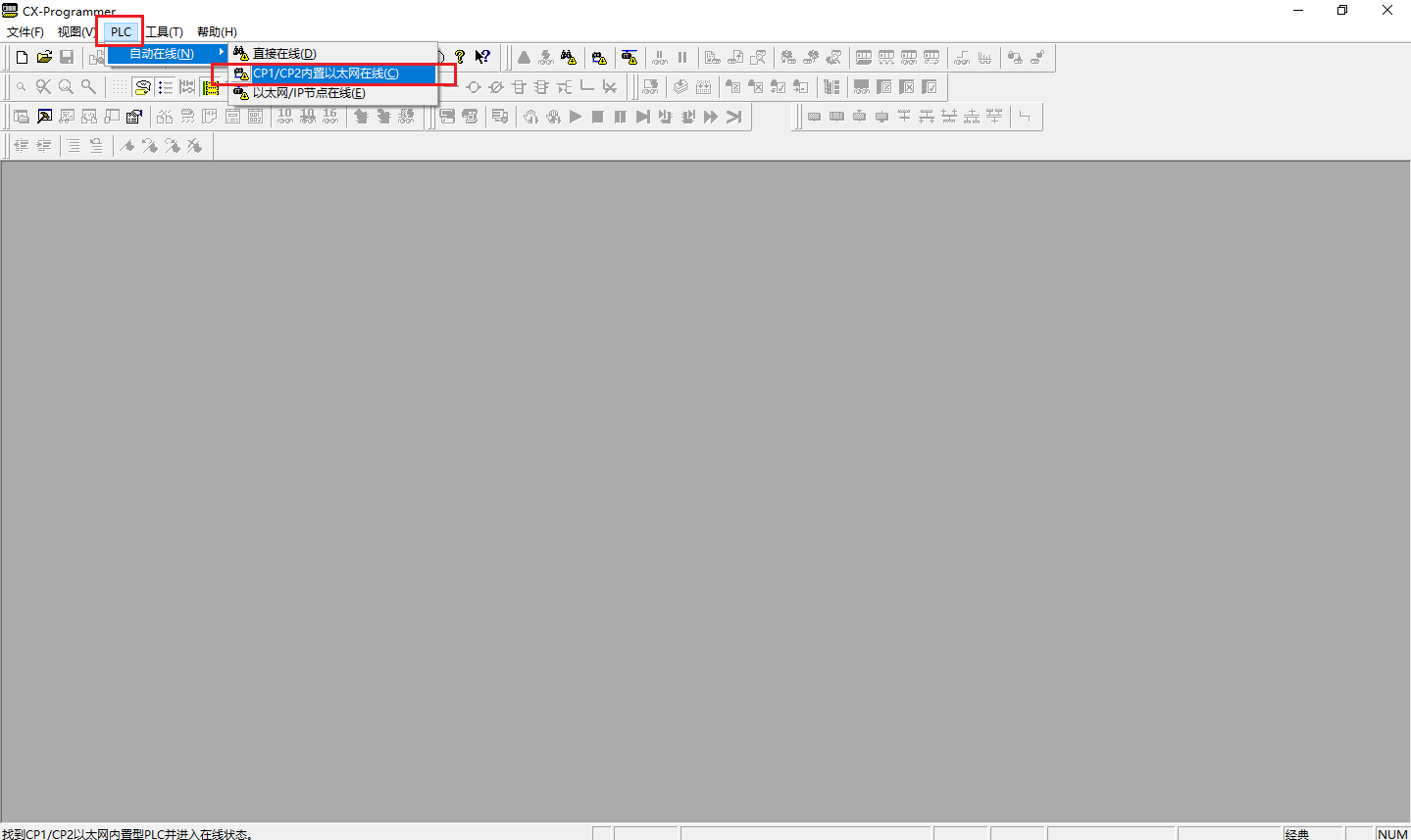
点击软件 PLC-自动在线-CP1/CP2 内置以太网在线
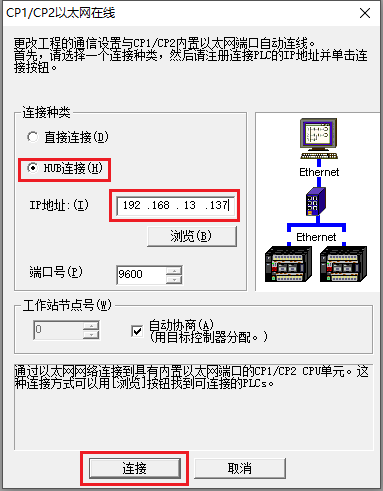
选择,HUB 连接,将 PLC 的实际 IP 地址填入,点击连接。(建议 PLC 和触摸屏建立通信成功)
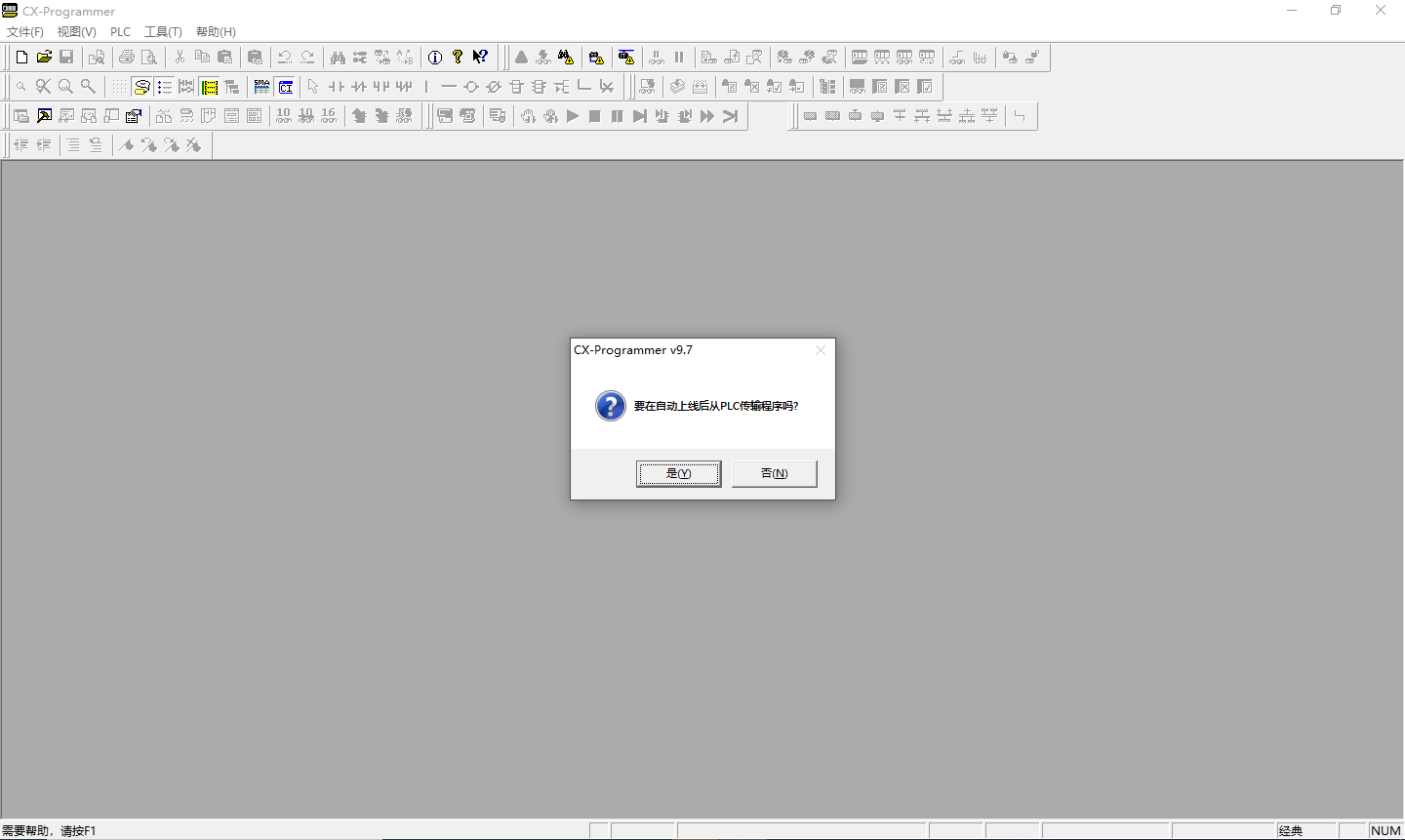
连接成功后即可把工程自动上载。

注意事项:
- VPN 透传支持 PLC 和海为智联产品通讯失败下也可正常透传
- VPN 透传支持在与透传设定 IP 地址参数处于同一局域网内的所有 PLC 设备
- VPN 透传前请确认透传使用的透传工具版本以及透传智联设备的固件版本,请将透传工具版本在 v1.4.2 以及上,BOX 设备请更新固件版本在 3.32.0.7 及以上,HMI 设备请更新固件版本在 3.32.0.7 及以上并且 OS 在 1.4.6 及以上(OS 升级请联系技术支持)。
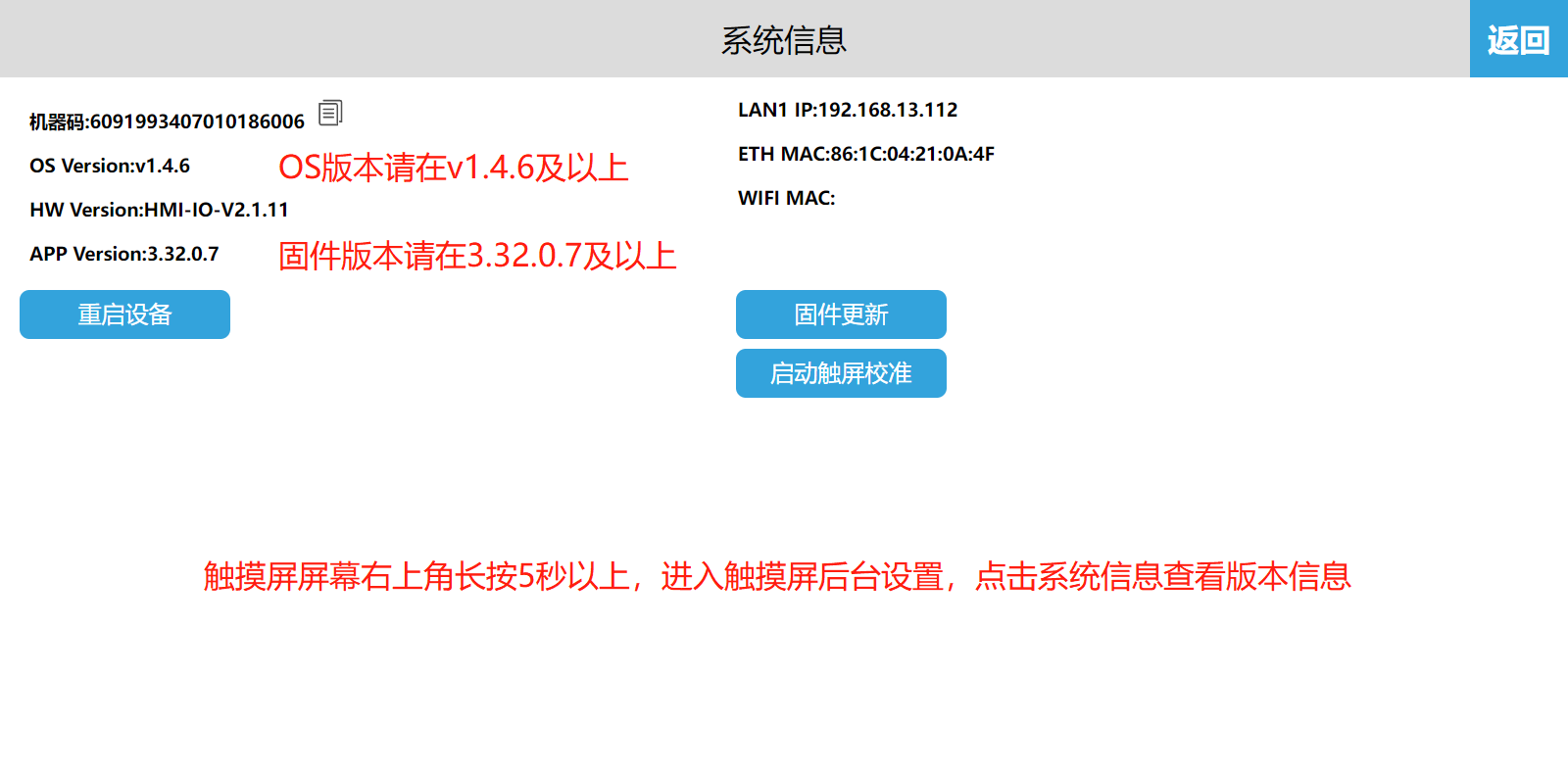
OS 版本升级请联系海为技��术支持,可通过微信扫一扫下方二维码联系
